关于 macOS 磁盘实用程序擦除失败的完整指南
 更新于 欧丽莎 / 05 年 2023 月 09 日 15:XNUMX
更新于 欧丽莎 / 05 年 2023 月 09 日 15:XNUMX您想清理 macOS,但 Mac 磁盘实用程序中的“擦除”显示为灰色吗? 好消息! 本文准备了有关此问题的必要信息。 许多用户在 Mac 计算机上执行的过程是在“磁盘工具”程序中擦除磁盘。 但像您一样,有些人无法做到这一点,因为他们遇到了各种情况导致的问题。 值得庆幸的是,在线网站上也有多种解决方案,因此现在解决这个问题更快更容易,因为大多数解决方案已经经过测试和验证。
也就是说,请允许这篇文章解释为什么当您在 macOS 磁盘实用程序上使用擦除功能时会失败。 下面将列出一些原因,以便您更好地理解以下解决方案。 一旦您了解了磁盘删除失败的可能原因,后面的部分将提供在“磁盘工具”上擦除的正确方法。 作为奖励,我们还整合了一个程序来帮助清洁您的 Mac。 所有这些都包含无压力的指南来帮助您完成整个过程。
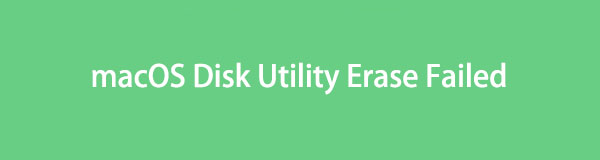

指南清单
第 1 部分:为什么 macOS 磁盘实用程序擦除失败
当您尝试删除磁盘时,Mac 磁盘实用程序中的“擦除”是否显示为灰色? 或者过程中删除失败了? 我们可以检查多种可能性来解释您在 Mac 上遇到此问题的原因。 我们可以关注的情况之一是存在病毒或恶意软件。 将它们放在您的计算机或任何其他设备上自然会导致您的磁盘损坏,使其无法运行。 因此,当您在磁盘工具上尝试时,即使是简单的删除过程也会失败。
同时,您可能在擦除过程正在进行时不小心移除了磁盘,从而导致失败。 在设备上擦除或使用磁盘时,必须确保其正确连接,并小心不要断开连接,以免中断。 另一方面,失败也可能是由于在 macOS Utility Disk 上执行了错误的擦除磁盘指令而导致的。 除这些原因外,也可能存在其他原因,但无论问题如何,请在您的 Mac 上尝试以下部分以了解更多详细信息。

使用 FoneLab Mac Sweep,您将清除系统、电子邮件、照片、iTunes 垃圾文件以释放 Mac 上的空间。
- 管理相似的照片和重复的文件。
- 轻松向您展示 Mac 的详细状态。
- 清空垃圾桶以获得更多存储空间。
第 2 部分:如何在 macOS 磁盘工具上擦除
在尝试其他删除方法之前,您必须在 macOS 磁盘工具上执行正确的擦除说明。 如上所述,您可能只完成了不正确的说明,导致您无法在磁盘工具上擦除磁盘。 因此,我们提供了使用磁盘工具的正确步骤,这一次,请确保仔细遵循说明。 这样,您就可以在“磁盘工具”程序中成功擦除Mac磁盘。
按照以下面向用户的准则进行操作,以确定在 Mac 磁盘实用程序上擦除容器磁盘的正确方法:
将注意力集中在 Mac 桌面的底部,然后点击 快速启动 当您在 Dock 上看到该图标时。 当已安装的应用程序出现时,通过滑动屏幕找到“磁盘工具”图标。 如果找不到,也可以使用顶部的搜索字段。
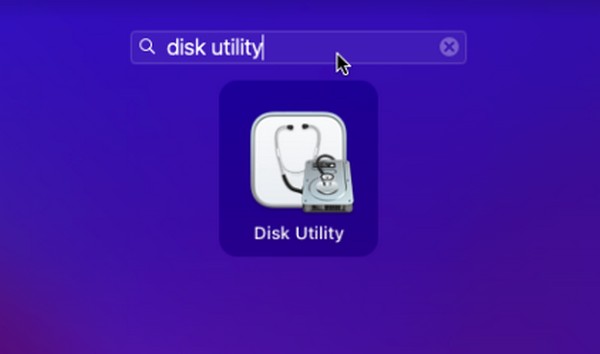
或者,使用 Mac 屏幕顶部的手持镜头符号来搜索并运行 磁盘工具 快点。 当程序的初始界面显示时,您将在左侧面板中看到您的 Mac 磁盘,通常名为 Macintosh HD。 单击它可以查看其信息。
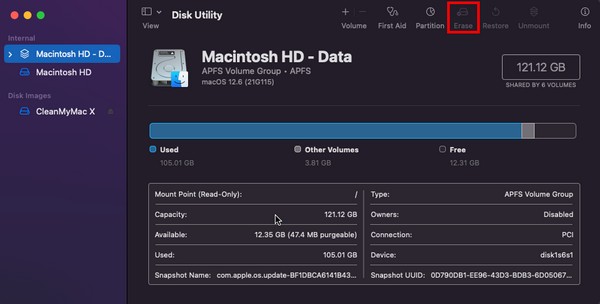
点击 抹去 选项卡以在最上面的部分开始删除过程 磁盘工具 窗户。 然后会弹出一个对话框,提示您选择擦除过程的选项。 相应选择即可成功擦除磁盘。
第 3 部分:如何使用 FoneLab Mac Sweep 在 macOS 上获取更多存储空间
如果您想通过清除Mac数据来获得更多Mac存储空间,您可以尝试 FoneLab Mac 扫描。 该工具是一款清理工具,可以修复 Mac 上的多个问题。 例如,缓存、cookie、临时文件等垃圾包含病毒或恶意软件,从而导致无法访问 擦除 macOS 上的磁盘。 通过擦除或清理这些垃圾,Mac 上的问题也可以得到解决。 此外,如果您打算释放空间并清理Mac,您可能不再需要磁盘工具,因为FoneLab Mac Sweep已经足以处理清理过程。

使用 FoneLab Mac Sweep,您将清除系统、电子邮件、照片、iTunes 垃圾文件以释放 Mac 上的空间。
- 管理相似的照片和重复的文件。
- 轻松向您展示 Mac 的详细状态。
- 清空垃圾桶以获得更多存储空间。
请参阅下面的简单过程作为清洁 macOS 的模型 FoneLab Mac 扫描 如果您无法在 Mac 上擦除磁盘实用程序:
在 Safari 或 Mac 上的任何其他浏览器上访问 FoneLab Mac Sweep 网站。 在其网页上,您将在左侧看到其描述, 免费下载 按钮与 Apple 其下方的徽标。 单击它即可获取安装程序文件,在下载过程中,通过浏览整个页面来查看其功能描述以了解更多信息。 然后,将其保存到 应用领域 文件夹并在 Mac 上运行清理程序。
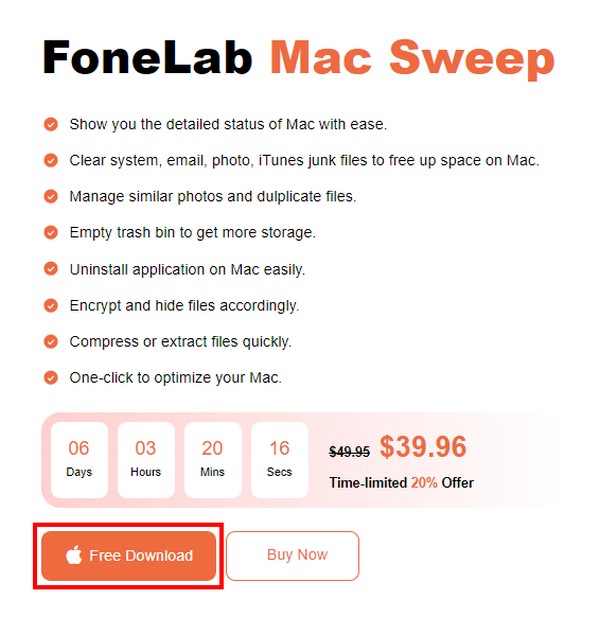
该工具将在主界面上显示其 3 个关键功能。 在继续擦除过程之前,您可以访问 Status 首先评估您的磁盘信息,例如可用空间和已用空间。 之后直接前往 清洁工人 界面,Mac上的可清理垃圾和其他数据将显示在屏幕上。 单击您要首先删除的数据框以继续。
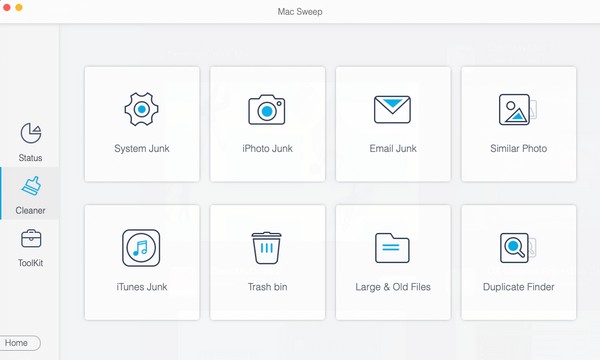
您选择的数据的描述将与以下界面上的“扫描”和“查看”按钮一起显示。 选择 Scan 扫描 首先让程序浏览您的数据,通常只持续几秒钟。 完成后,点击 查看 选项卡以在以下屏幕上显示找到的数据。
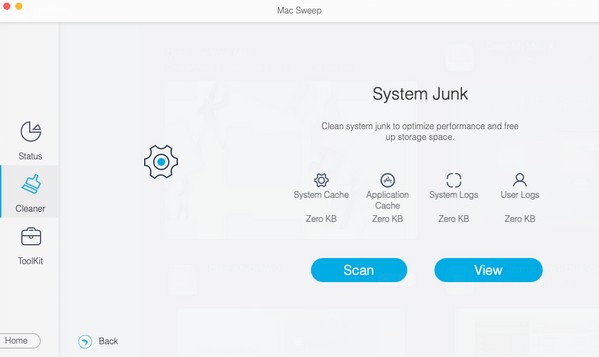
接下来,勾选您要删除的数据的框以进行检查。 最后,点击 清洁 界面最右下角的 ,可将它们从 Mac 磁盘中永久删除。 完成后,打开其他盒子 清洁工人 部分并应用相同的过程来删除其他垃圾或数据类型。 您还可以探索 工具包 功能并查看其帮助您处理 Mac 磁盘文件的功能。
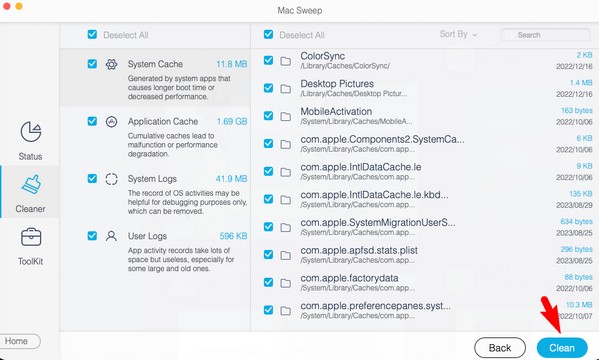
第 4 部分:有关 macOS 磁盘工具擦除失败的常见问题解答
1. 当磁盘工具擦除功能失败时该怎么办?
如果您在 Mac 磁盘实用程序上遇到问题或故障,可以使用急救功能。 这是修复磁盘上某些故障的故障排除方法。 另一方面,尝试上面推荐的策略,尤其是 FoneLab Mac 扫描。 第 3 部分详细介绍了该程序如何帮助您,因此请查看它以解决您对 Mac 的担忧。
2. 如何强制删除Mac上无法擦除的文件?
如果您在删除 Mac 上的文件时遇到困难,请安装专业工具,例如 FoneLab Mac 扫描 来帮你。 该程序可以使用简单的指南直接删除您想要删除的文件。 尽管它是一个熟练的工人,但您在操作该程序时不会遇到困难,因为您只需要基本知识即可操作并了解其工作原理。
现在,您已获得有关 macOS 磁盘实用程序中擦除失败的有用且必要的信息。 如果您需要有关其他设备问题的帮助,请在下面分享或访问 FoneLab Mac 扫描 页面查看解决方案。

使用 FoneLab Mac Sweep,您将清除系统、电子邮件、照片、iTunes 垃圾文件以释放 Mac 上的空间。
- 管理相似的照片和重复的文件。
- 轻松向您展示 Mac 的详细状态。
- 清空垃圾桶以获得更多存储空间。
